Bezpłatny szablon tygodniowego harmonogramu pracowników do wydruku [Excel]
Jeśli nadal tworzysz harmonogramy pracy ręcznie, używając ołówka i papieru, tracisz cenny czas i energię, które mogłyby być lepiej wykorzystane na szkolenie pracowników, angażowanie klientów, ulepszanie produktów i usług lub podejmowanie innych zadań, które przyczyniają się do wzrostu i sukcesu Twojego biznesu.
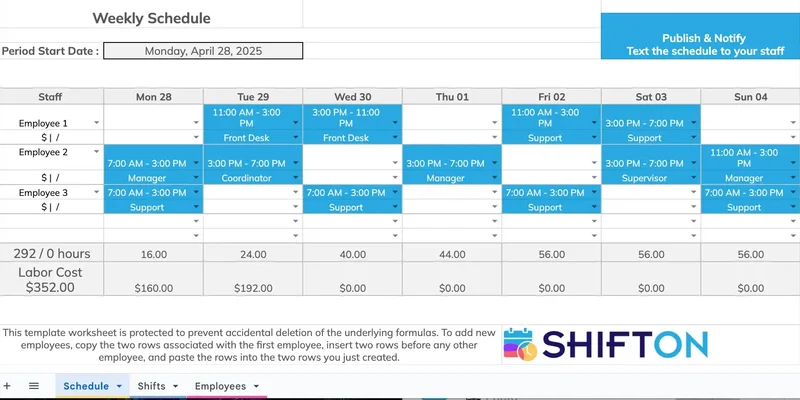
Jak korzystać z tego szablonu
KROK 1
Wprowadź informacje o pracownikach
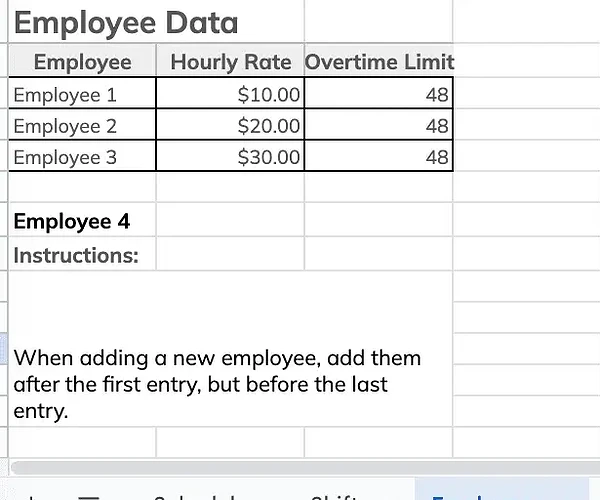
Krok 1: Wprowadź informacje o pracownikach Na różowym zakładce zatytułowanej Pracownicy, wpisz imiona wszystkich członków swojego zespołu. Możesz również dodać dodatkowe informacje, takie jak dane kontaktowe czy stanowisko.
KROK 2
Utwórz zmiany i role
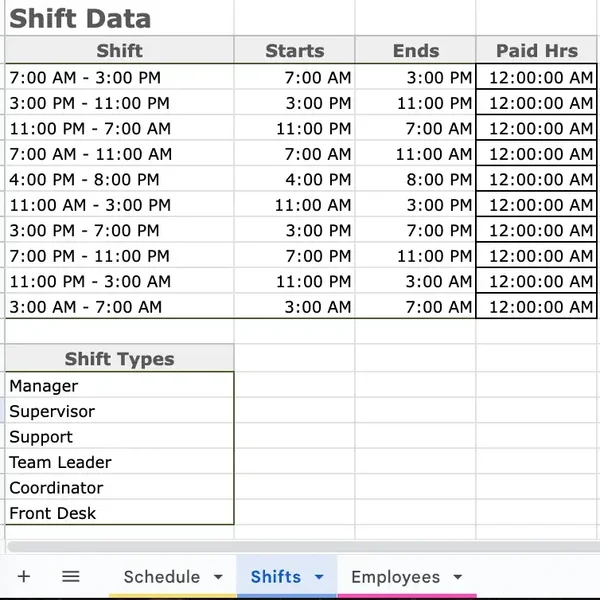
Krok 2: Utwórz zmiany i role Na niebieskiej zakładce zatytułowanej Zmiany, wpisz czasy rozpoczęcia i zakończenia zmian. W sekcji Typy zmian wymień nazwy każdego rodzaju zmiany (np. menedżer, serwisant, gospodarz, lider zespołu itp.).
KROK 3
Zacznij planowanie
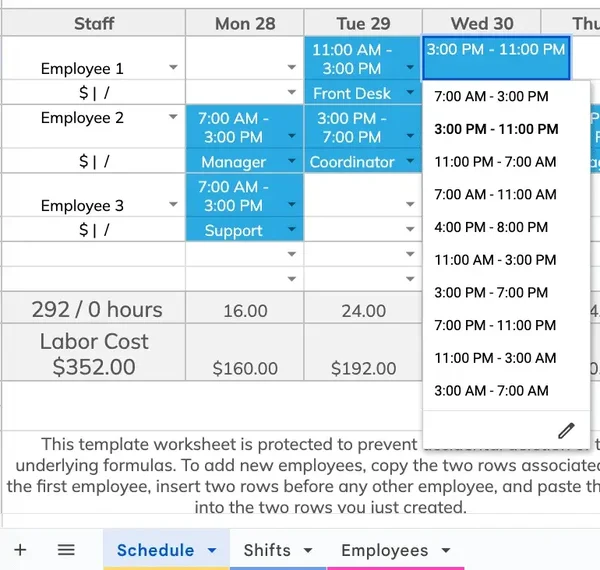
Krok 3: Gdy pracownicy i zmiany są ustawione, użyj menu rozwijanego, aby przypisać zmiany pracownikom na każdy dzień. Aby dostosować tydzień, wystarczy zaktualizować datę rozpoczęcia na górze harmonogramu.
Tworzenie harmonogramów dla pracowników może być trudnym zadaniem. Aby zredukować zamieszanie i zaoszczędzić czas, możesz skorzystać z naszych darmowych szablonów harmonogramów pracy. W artykule poniżej wyjaśnimy, jak je skuteczniej wykorzystać i stworzyć.
Optymalizuj procesy, poprawiaj zarządzanie zespołem i zwiększaj efektywność.
Czym jest szablon harmonogramu pracowników?
Szablon harmonogramu pracy dla pracowników to narzędzie biznesowe, które upraszcza przydzielanie zmian wśród pracowników. Typowy szablon (zarówno płatny, jak i darmowy) zawiera tygodniowy lub miesięczny harmonogram z logiczną strukturą oraz kolorowymi oznaczeniami, które pomagają zapewnić, aby żadne istotne informacje nie zostały pominięte, a także funkcje (takie jak formuły), które zapobiegają sytuacjom, w których nikt nie jest przypisany do zmiany lub jedna osoba jest zaplanowana na zbyt wiele zmian z rzędu. Możesz korzystać z naszych darmowych szablonów harmonogramów pracy w Excelu, aby uniknąć problemów z ręcznym planowaniem i zapobiec błędom w harmonogramie, które mogą wpływać na Twoje operacje.
Co uwzględnić w swoim szablonie harmonogramu pracowników
Tworząc szablon harmonogramu, pamiętaj o końcowym użytkowniku — pracownikach. Oznacza to, że harmonogram powinien zawierać wszystkie szczegóły zmian niezbędne dla pracowników:
- Imiona wszystkich pracowników, a także dane kontaktowe menedżera, który może odpowiedzieć na pytania lub pomóc w sprawach związanych ze zmianami
- Jasno określone daty rozpoczęcia i zakończenia harmonogramu
- Czas rozpoczęcia i zakończenia zmian
- Przerwy i okresy posiłkowe
- Specyficzne role lub obowiązki dla każdej zmiany
Jak korzystać z szablonu harmonogramu pracowników
Korzystanie z darmowego szablonu harmonogramu pracowników jest proste:
- Wprowadź dane pracowników: Wprowadź liczbę pracowników, ich imiona, preferencje oraz ewentualnie informacje kontaktowe.
- Przydziel zmiany: Przydzielaj zmiany na podstawie dostępności pracowników, wymagań firmy i obciążenia pracą.
- Przeglądaj i dostosowuj: Dokładnie sprawdź harmonogram pod kątem potencjalnych konfliktów, takich jak podwójnie zaplanowani pracownicy lub brakujące zmiany.
- Upewnij się, że wszyscy to widzieli: Upewnij się, że wszyscy widzieli harmonogram lub otrzymali jego fizyczną kopię.
Jak utworzyć harmonogram zmian w Excelu?
Excel ma wbudowane narzędzia, które sprawiają, że jest idealny do tworzenia darmowych szablonów planowania pracy. Aby rozpocząć:
- Otwórz Excel: Uruchom Excel i utwórz nowy skoroszyt.
- Wybierz szablon: Szukaj darmowego szablonu harmonogramu zmian, który odpowiada Twoim potrzebom biznesowym. Możesz zacząć od pustego arkusza, jeśli nie znajdziesz odpowiedniego szablonu.
- Wprowadź niezbędne informacje: Wprowadź wszystkie istotne szczegóły, takie jak imiona pracowników, zmiany i czasy.
- Użyj formuł: Możesz używać wbudowanych formuł Excela do obliczania łącznych godzin pracy, dostępności pracowników lub długości zmian. Opanowanie formuł zajmie trochę czasu, ponieważ nie wszystkie są proste.
- Dostosuj swój szablon: Dostosuj kolumny i układ, aby spełniały Twoje specyficzne wymagania.
- Zapisz i wydrukuj: Zapisz dokument i wydrukuj go, jeśli to konieczne.
Testowanie szablonu harmonogramu pracowników
Gdy harmonogram jest gotowy, nie zapomnij przetestować go pod kątem czytelności i użyteczności:
- Upewnij się, że wszystkie informacje są wyświetlane poprawnie, a formuły działają prawidłowo.
- Poproś jednego ze swoich pracowników o przejrzenie harmonogramu i sprawdzenie, jak szybko mogą zrozumieć wszystkie niezbędne szczegóły—takie jak liczba ich zmian i dni. Jeśli znalezienie potrzebnych informacji zajmuje więcej niż 30 sekund, Twój harmonogram wymaga uproszczenia.
Życzymy Ci płynnego i efektywnego zarządzania zmianami z naszym darmowym szablonem harmonogramu pracy dla pracowników w Excelu.

 English (US)
English (US)  English (GB)
English (GB)  English (CA)
English (CA)  English (AU)
English (AU)  English (NZ)
English (NZ)  English (ZA)
English (ZA)  Español (ES)
Español (ES)  Español (MX)
Español (MX)  Español (AR)
Español (AR)  Português (BR)
Português (BR)  Português (PT)
Português (PT)  Deutsch (DE)
Deutsch (DE)  Deutsch (AT)
Deutsch (AT)  Français (FR)
Français (FR)  Français (BE)
Français (BE)  Français (CA)
Français (CA)  Italiano
Italiano  日本語
日本語  中文
中文  हिन्दी
हिन्दी  עברית
עברית  العربية
العربية  한국어
한국어  Nederlands
Nederlands  Polski
Polski  Türkçe
Türkçe  Українська
Українська  Русский
Русский  Magyar
Magyar  Română
Română  Čeština
Čeština  Български
Български  Ελληνικά
Ελληνικά  Svenska
Svenska  Dansk
Dansk  Norsk
Norsk  Suomi
Suomi  Bahasa
Bahasa  Tiếng Việt
Tiếng Việt  Tagalog
Tagalog  ไทย
ไทย  Latviešu
Latviešu  Lietuvių
Lietuvių  Eesti
Eesti  Slovenčina
Slovenčina  Slovenščina
Slovenščina  Hrvatski
Hrvatski  Македонски
Македонски  Қазақ
Қазақ  Azərbaycan
Azərbaycan  বাংলা
বাংলা